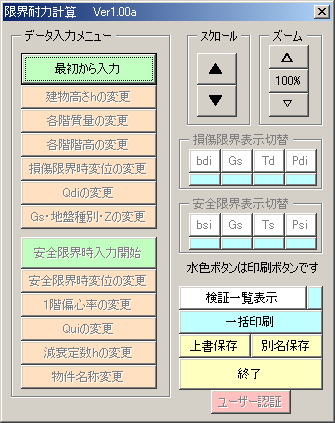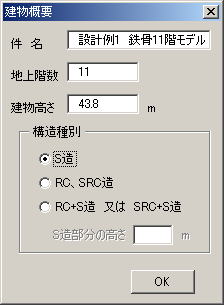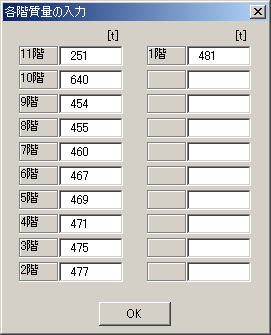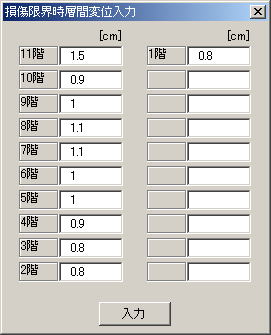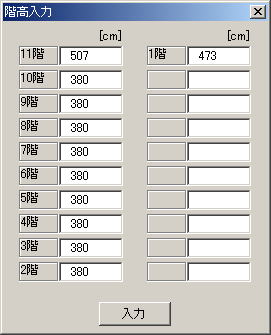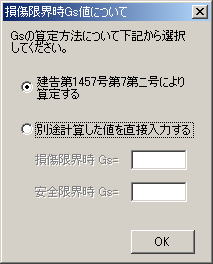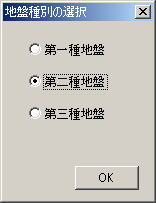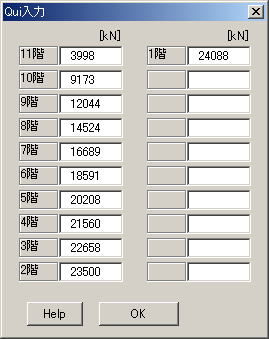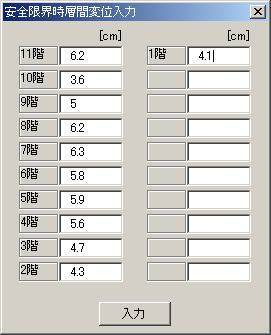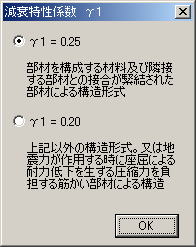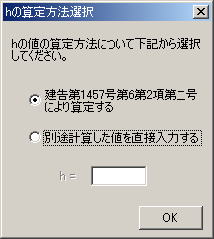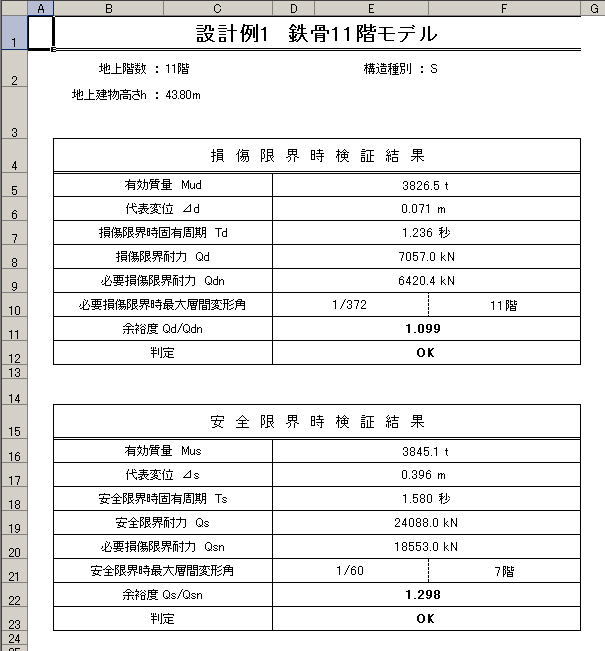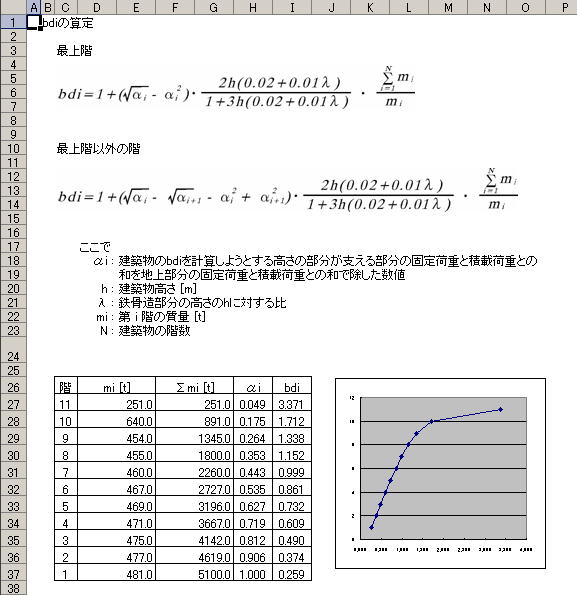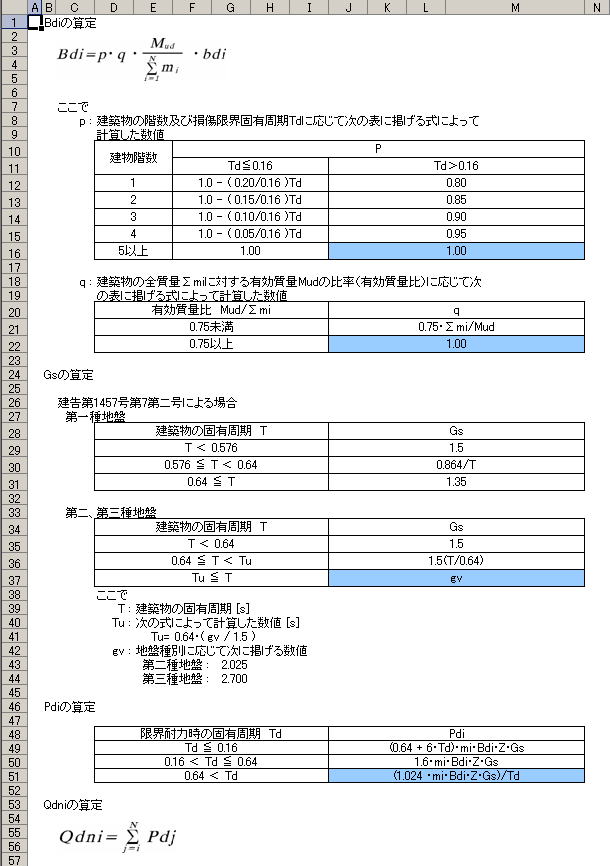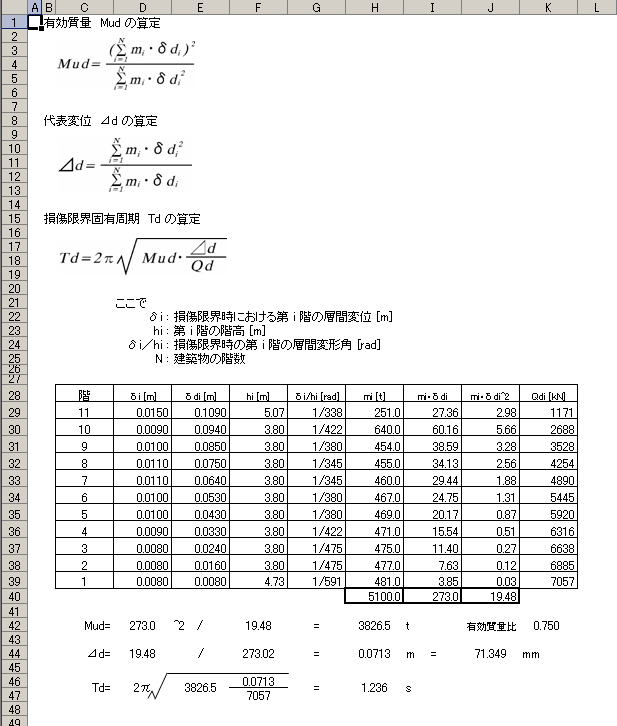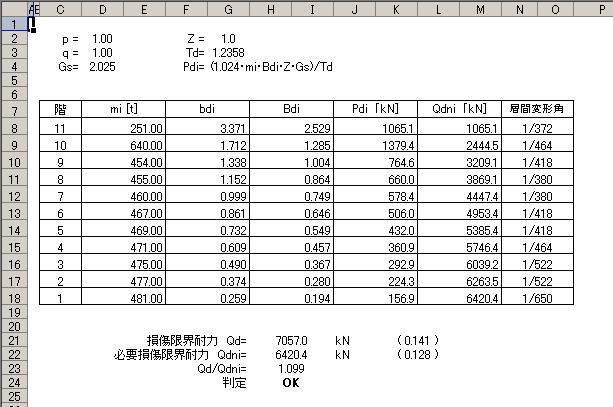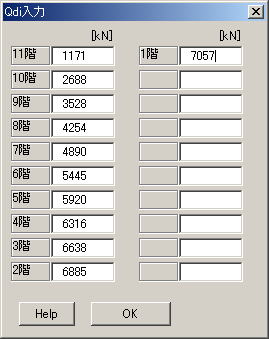ここではツールの入力の様子を図入りで順を追って説明します。なお2001年版講習会テキスト 「限界耐力計算法の計算例とその解説」の設計例1の数値をそのまま入力している様子を記載します。テキストP27〜43あたりを参照しながら見ていただくとどの数値を入力しているか判り易いと思います。
図1がツール起動時のメインメニューです。データ入力前の状態では[最初から入力]ボタン以外の入力メニューは無効になっています。上図はユーザー認証されたファイルなので右下の[ユーザー認証]ボタンが無効の状態になっておりますが、未認証の場合には有効になっており更に起動直後に図2の確認画面が表示されます。また未認証の状態での制限としてはデータ入力メニューのオレンジ色のボタンのメニューが全て使用できません。入力ミスや各数値を修正する場合には[最初から入力]ボタンにより再度すべてのデータを入力する必要があります。その他に制限は無いので得られる検証結果はシェア版と同じです。
図3は[最初から入力]ボタンを押した直後に表示される建物概要入力画面です。件名・地上階数・構造種別を入力します。なお階数に限っては一通り入力してからの修正メニューにありません。一度入力してから階数を変更すると強制的に最初から入力することになります。ご注意ください。テキスト設計例1の内容と同じ入力をしている様子です。
図4 次は各階質量をトン単位にて入力します。単位に気をつけてください。
図5 質量の次はQdiの入力となりますがここで増分解析ソフトにより各階のせん断力を利用することになります。テキストP28にあるように「外力分布をbdiとし常時荷重時の応力を考慮し部材の応力が短期許容応力度に達したときの各階のせん断力」を入力することになります。ここでの単位はkNですのでお間違いなく。
図6 Qdi同様増分解析により「外力分布をbdiとし常時荷重時の応力を考慮し部材の応力が短期許容応力度に達したときの各階層間変位」を入力することになります。なお単位はcmです。これは入力時の利便性と階高と統一することで入力ミスを起こしにくくする為です。また変位が0というのはありえないので0を入力した場合にはエラーとなり入力するように注意画面が表示されます。また「0.9」等の場合「.9」と入力することが可能です。。
図7 ここで各階の階高を入力します。単位は変位と同じcmです。
図8 ここではGsの算定方法を選択します。テキストの計算例のように告示による場合と別途計算した値を直接入力する場合のどちらかを選択できます。
図9 図8で告示によって算定するを選択した場合にはここで地盤種別を選択画面が表示されますので地盤種別をいずれかチェックします。
図10 次に地震地域係数を入力します。0.7を下回る数値を入力した場合には確認画面が表示されます。
図11 ここまでで損傷限界耐力の検討に必要なデータ入力が終わります。この後続いて安全限界耐力の検討に必要なデータ入力に進むかの確認画面です。ここでいったん終了する場合には[いいえ]ボタンを押す事でメインメニューに戻ります。なおここでここで一旦終了した場合でもメインメニューの[安全限界時入力開始]ボタンで安全限界の検討は可能です。
図14 次にQuiの入力画面が表示されます。ここで増分解析により「外力分布をbsiとしいずれかの階の層間変位が仮定した限界値に達したときの各階のせん断力」を入力します。単位はkN。
図15 損傷限界時同様に各階の層間変位を入力します。増分解析により「外力分布をbsiとしいずれかの階の層間変位が仮定した限界値に達したときの各階の層間変位」を入力します。単位はcm。
図12 図11で[はい]を押した場合又はメインメニューの[安全限界時入力開始]ボタンを押すと1階偏心率の入力画面が表示されます。注意したいのは検討方向の偏心率を入力することです。偏心率はX、Yそれぞれの数値となりますので検討方向の偏心率を間違いなく入力してください。なお偏心率の値として0.3を超える数値を入力した場合には確認画面が表示されます。
図13 次にγ1を指定します。
図16 いよいよ最後です。ここでは減衰定数hの算定方法を選択します。ここで[OK]ボタンを押すと自動的に計算処理が行われ検証結果シートが表示されます。サンプル入力の検証結果一覧画面を次に記載します。入力画面に「減衰定数」の表記が無い為、建物高さhと混同する可能性があるので、次回バージョンアップにて修正します。
検証結果が損傷限界、安全限界に別けて表示されます。ユーザー認証していただけるとここでNGが表示されたとしても、各パラメーターごとに修正を繰り返しどういった変更をすれば安全側に向かうのか等の作業が効率的に行う事が出来ます。最後に各シートの表示及び印刷について説明します。メインメニューにある表示切替ボタン部分が表示シートの切り替えボタンとなっており、押すたびに切り替え表示されます。なお各シートボタンの下にある小さな水色のボタンはそれぞれのシートを個別に印刷するボタンです。一括で印刷したい場合には下にある[一括印刷]ボタンをご利用ください。
損傷限界時 bdi表示
損傷限界時 Gs表示
それぞれのボタンを押して表示されるシートを記載します。(安全限界時は省略してます)なお[検証一覧表示]は上図のシートが表示されます。
損傷限界時 Td表示
損傷限界時 Pdi表示